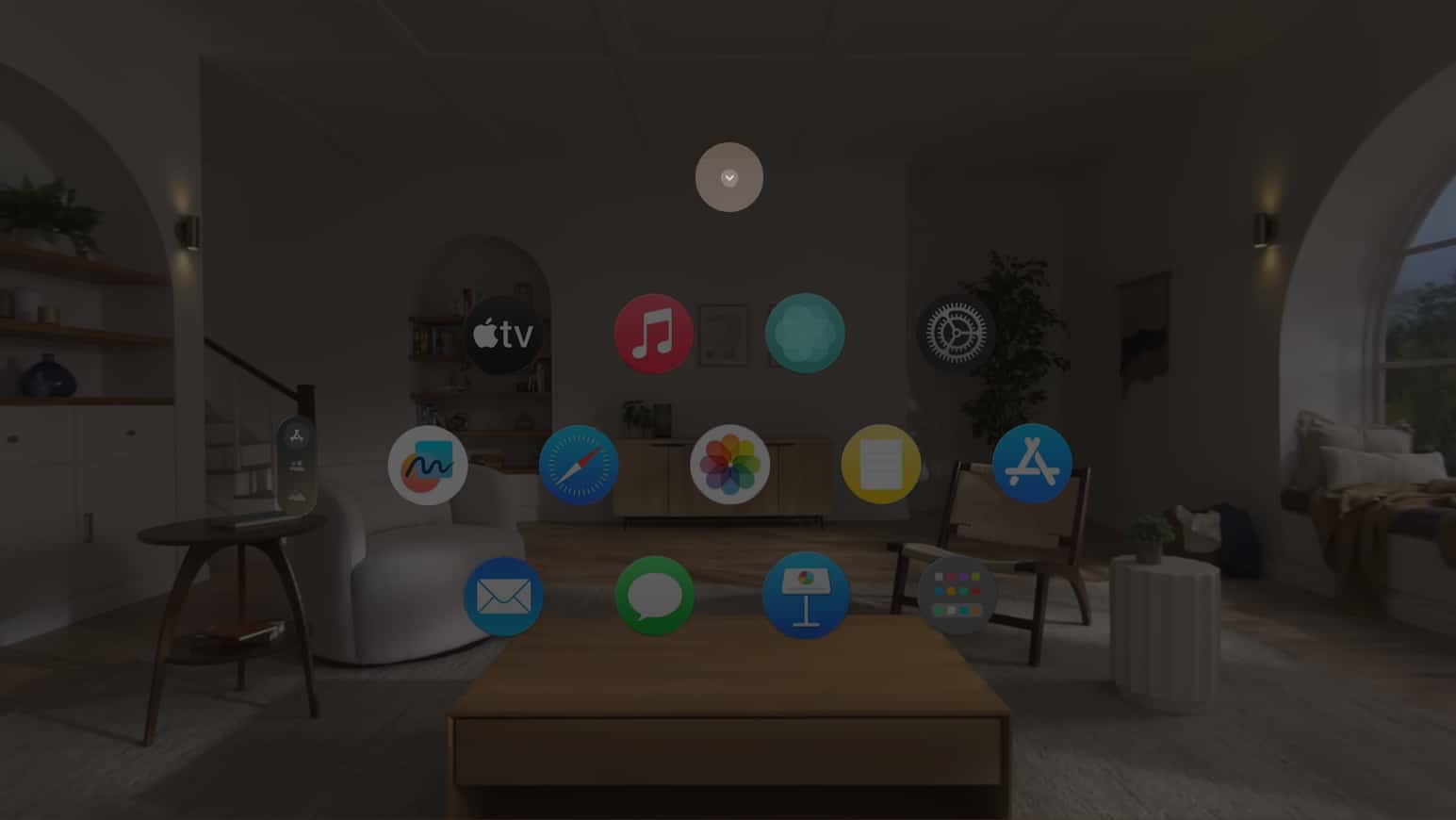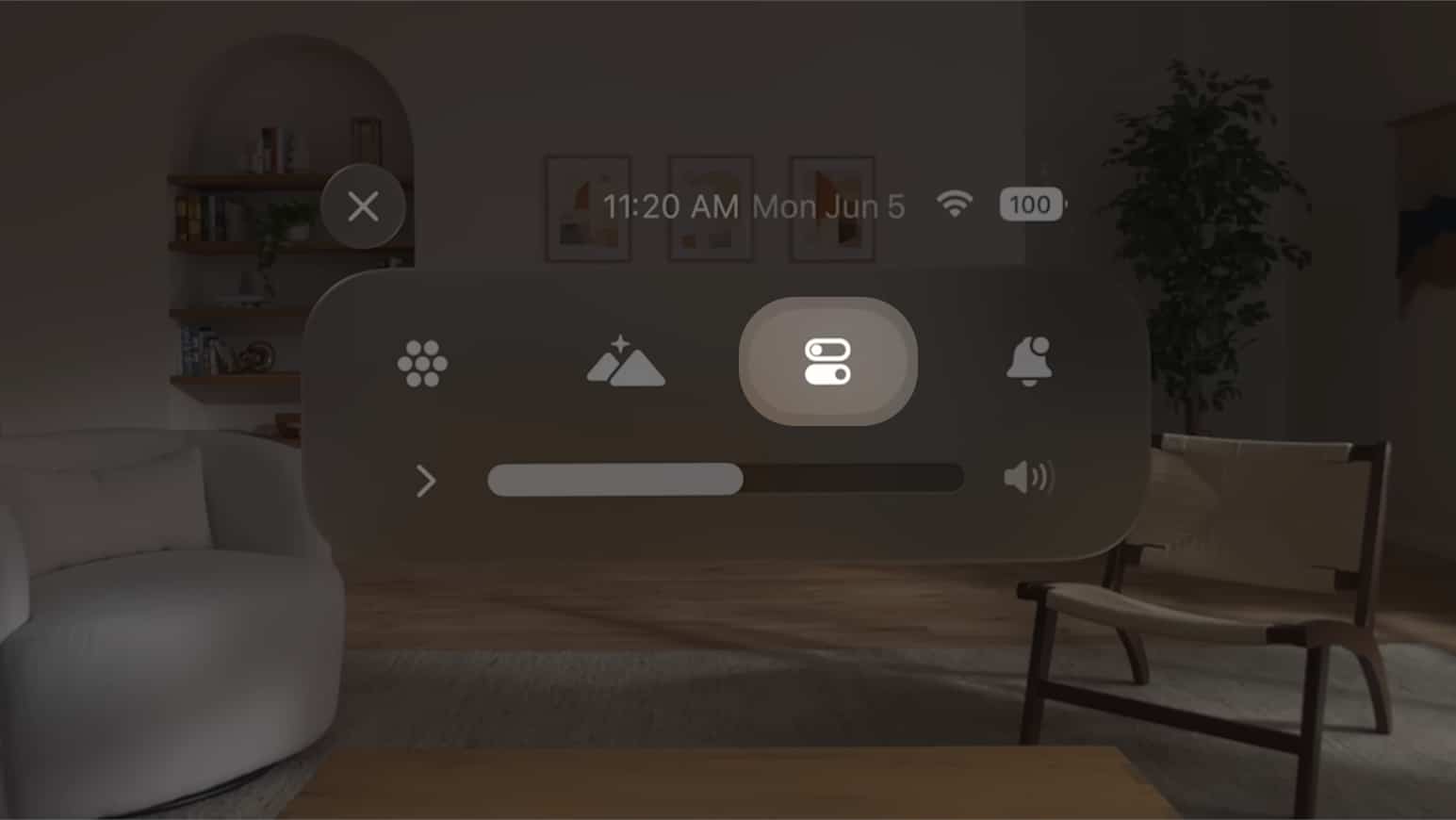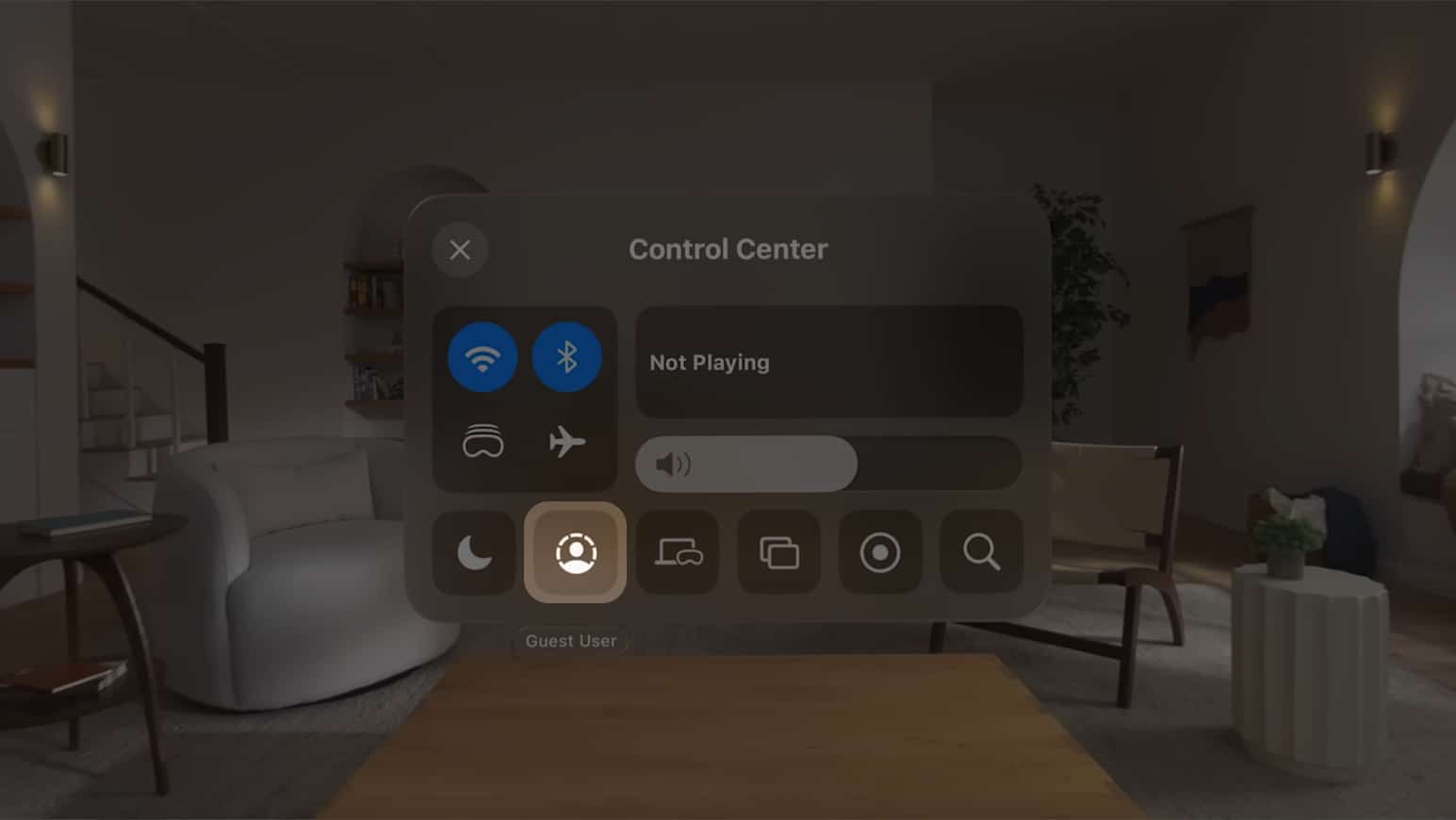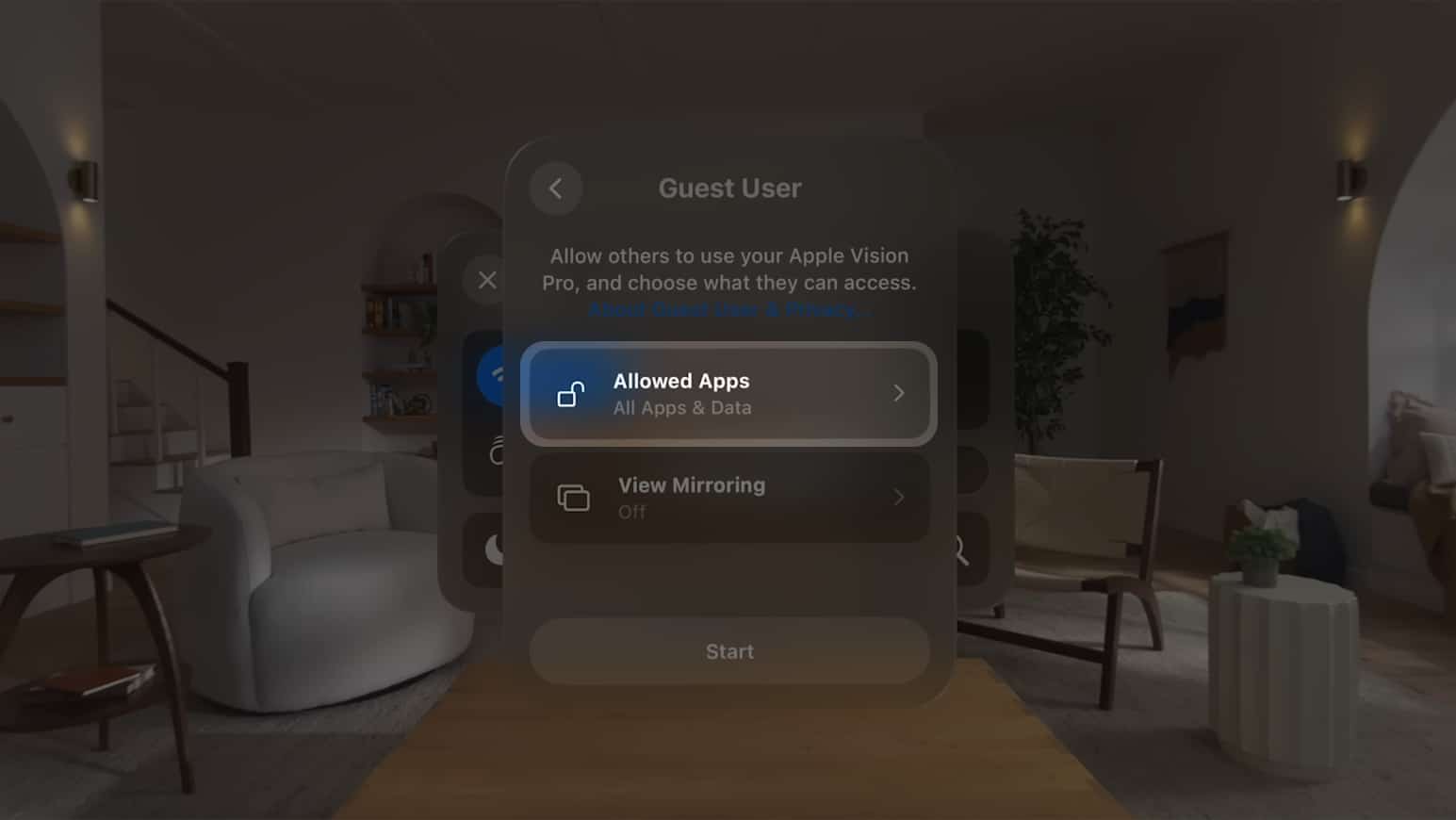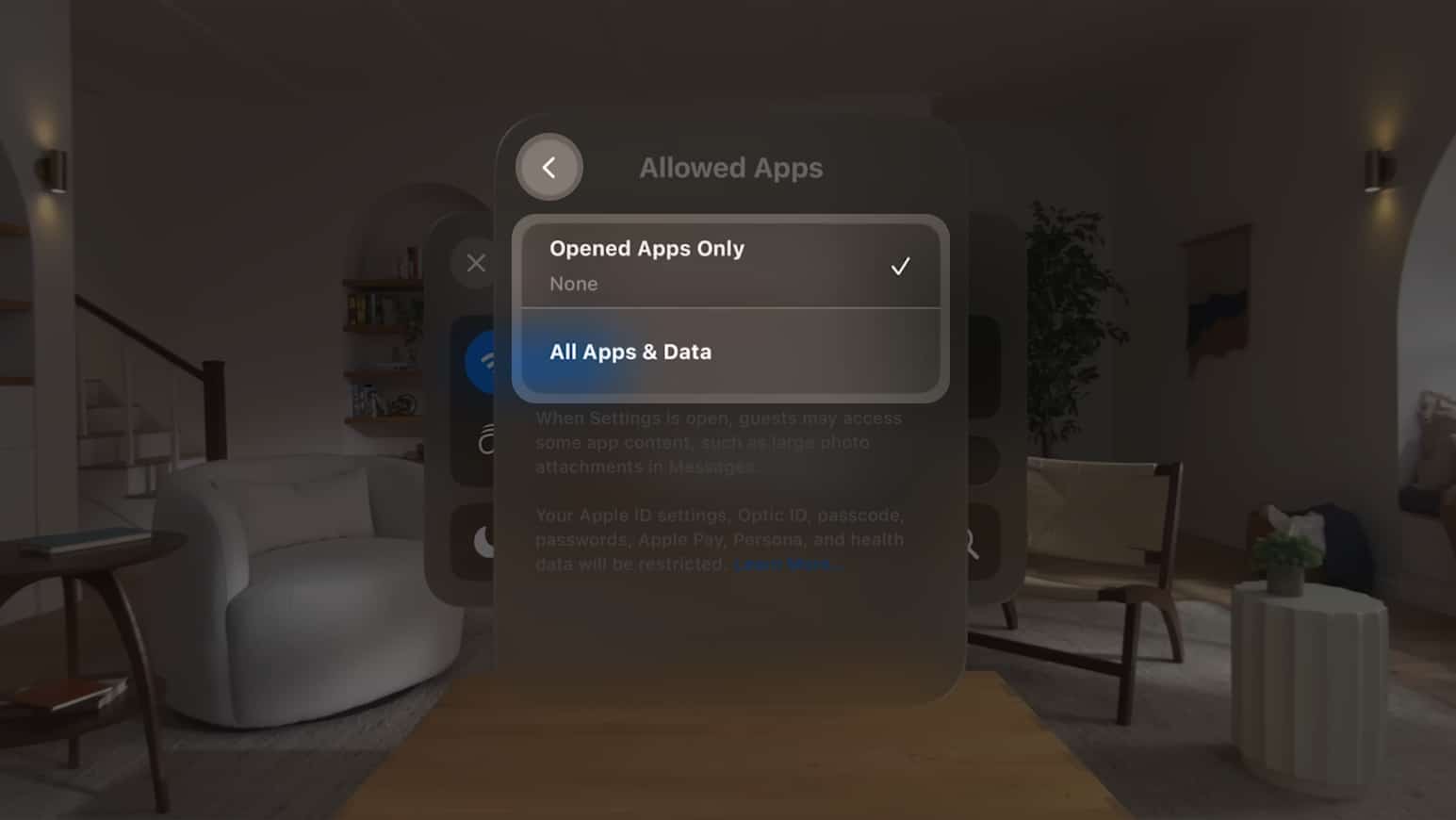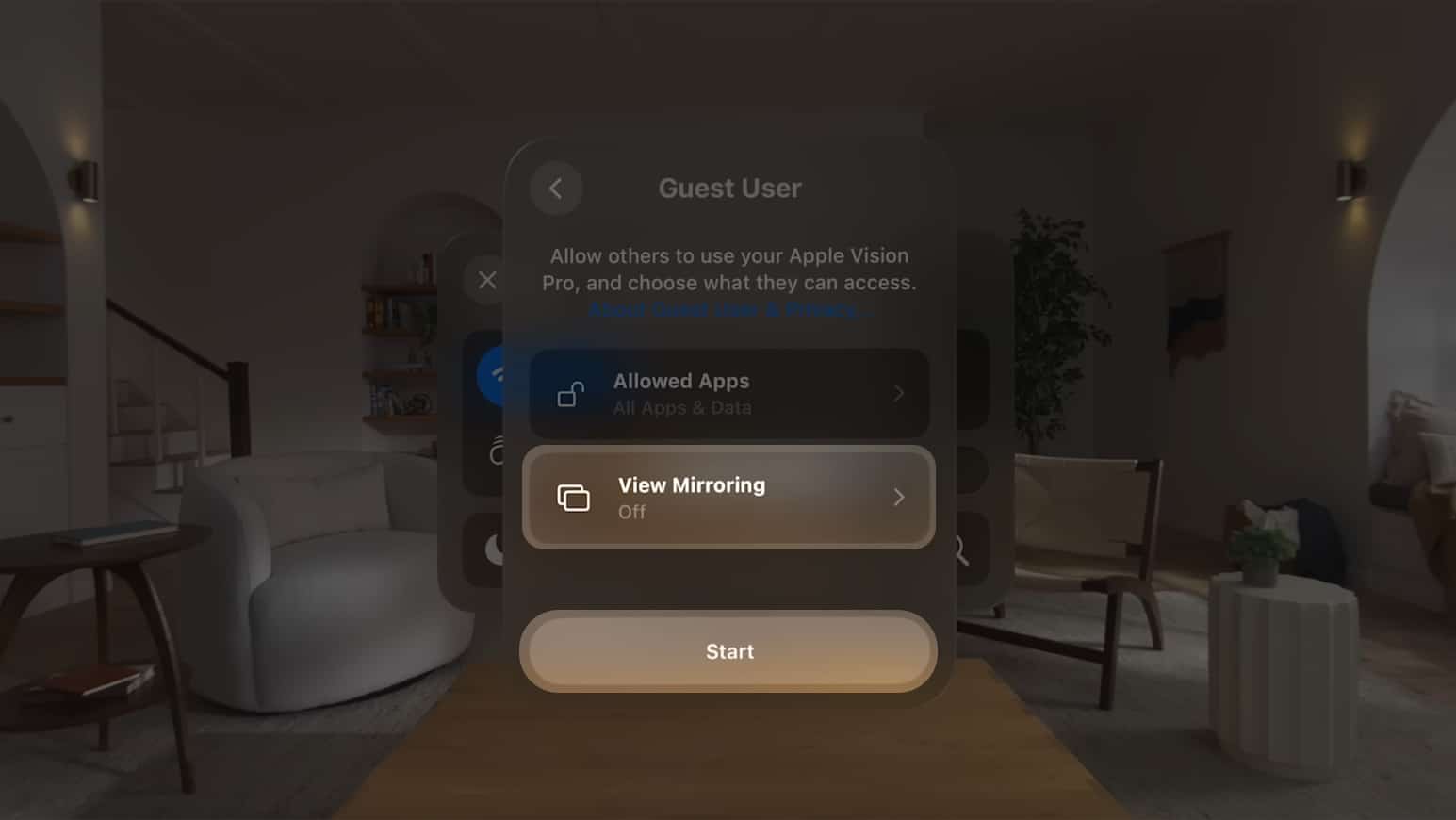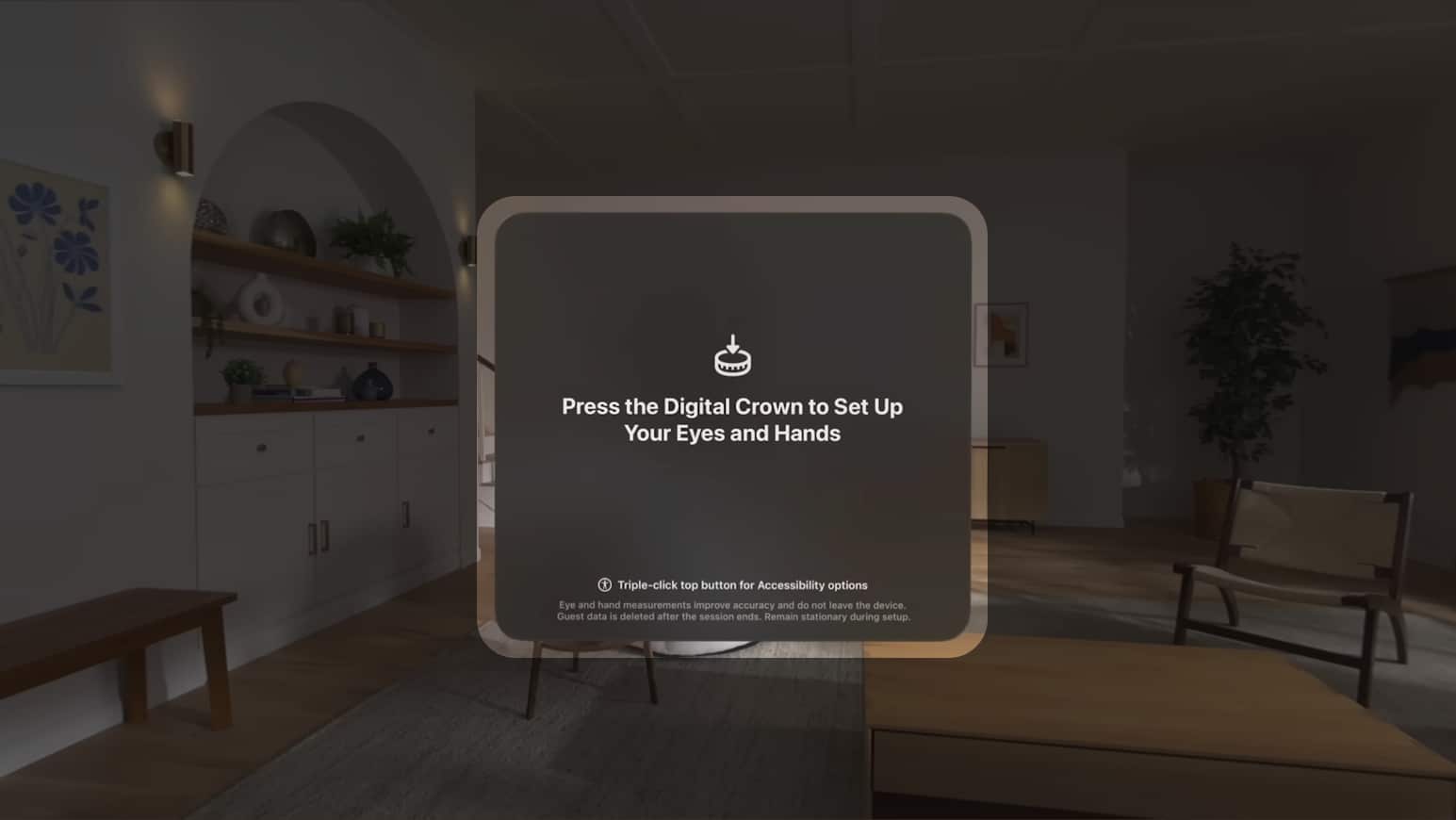- visionOS məlumatlarınızı icazəsiz girişdən qoruyarkən Apple Vision Pro-nu qonaq istifadəçi ilə paylaşmağa imkan verən funksiyaya malikdir.
- Apple Vision Pro-da Qonaq İstifadəçi rejimini aktivləşdirmək üçün İdarəetmə Mərkəzini açın > Qonaq İstifadəçini Seçin > Başlat vurun.
- Qonaq istifadəçi qulaqlıqdan istifadə etdikdən sonra onu növbəti dəfə taxdığınız zaman avtomatik olaraq əl və göz parametrlərinə qayıdacaq.
Apple Vision Pro həqiqətən maraqlıdır! Beləliklə, əgər sizdə varsa, dostlarınızın və ailənizin bunu yaşamasını istəyə bilərsiniz. Bununla belə, qulaqlığı paylaşmaq şəxsi məlumatlarınızı aşkar edə bilər. Həmçinin, həmin istifadəçi üçün göz və jest parametrlərini tənzimləməlisiniz.
Xoşbəxtlikdən, visionOS Apple Vision Pro-nu parametrləri dəyişdirmədən və ya məxfiliyi riskə atmadan başqaları ilə paylaşmağın bir yolunu təklif edir. Əgər öyrənmək istəyirsinizsə, burada Apple Vision Pro-nu Qonaq İstifadəçi ilə necə paylaşa biləcəyiniz haqqında ətraflı təlimat var.
- Apple Vision Pro-da Qonaq İstifadəçi nədir?
- Apple Vision Pro-nu paylaşmazdan əvvəl bilməli olduğunuz şeylər
- Apple Vision Pro-nu qonaq istifadəçi ilə necə paylaşmaq olar
- Apple Vision Pro-da Qonaq İstifadəçi sessiyasını necə bitirmək olar
Apple Vision Pro-da Qonaq İstifadəçi nədir?
Qonaq İstifadəçi rejimi visionOS-da başqasına Apple Vision Pro-dan istifadə etməyə və məxfiliyinizə xələl gətirmədən onun xüsusiyyətlərindən istifadə etməyə imkan verən xüsusiyyətdir.
Həmçinin, siz Apple Pay məlumatlarınız, FaceTime Persona, parollarınız və sağlamlıq məlumatlarınız kimi şəxsi məlumatlara girişi bloklayarkən qonaq istifadəçinin qulaqlıqda hansı proqram və məlumatlara daxil ola biləcəyini seçə bilərsiniz.
Apple Vision Pro-nu paylaşmazdan əvvəl bilməli olduğunuz şeylər
Qonaq İstifadəçi sessiyasına başlamaq üçün addımlar nisbətən sadə olsa da, diqqətli olmasanız, problemlərlə üzləşə bilərsiniz. Apple Vision Pro-nu qonaq istifadəçi ilə paylaşmazdan əvvəl nəzərə almalı olduğunuz bir neçə şey var.
- Light Seal Apple Vision Pro-a maqnitlə bərkidilib. Beləliklə, təsadüfən düşmələrin qarşısını almaq üçün qulaqlığı çərçivəsindən tutmalısınız.
- Apple Vision Pro-nun ön hissəsindəki əyri şüşə panelə toxunmaqdan çəkinməlisiniz. Barmaq izlərini və ləkələri asanlıqla tutduğu bilinir.
- Apple Vision Pro ilə Zeiss Optik Əlavələrdən istifadə edirsinizsə, qulaqlığı qonaq istifadəçiyə verməzdən əvvəl onları çıxartmalısınız.
- Apple Vision Pro-nun yüngül möhürü və baş bandı sizə uyğun olaraq xüsusi olaraq hazırlandığından, qonaq istifadəçi onları narahat edə bilər. Daha yaxşı uyğunlaşma üçün istifadəçi Solo Knit və Dual Loop bantları arasında keçid etməyə çalışmalıdır.
- Apple Vision Pro-nu təhvil verərkən yuxarı düyməni və ya Digital Crown düyməsini basmaqdan çəkinməlisiniz. Əks halda, qonaq istifadəçi sessiyası ləğv edilə bilər.
- Apple Vision Pro-da Qonaq İstifadəçi sessiyasına başladıqdan sonra qulaqlığı çıxarıb qonaq istifadəçiyə təhvil vermək üçün cəmi beş dəqiqəniz var. Bu vaxt limitini keçsəniz, sessiya avtomatik olaraq bitəcək.
- Yuxarı baxın və Apple Vision Pro-da İdarəetmə Mərkəzi düyməsini seçin.
İdarəetmə Mərkəzi düyməsi yuxarıda üzən kiçik oxa bənzəyir. - Görünən menyudan İdarəetmə Mərkəzini tapın və seçin.
Menyunu açmaq və ya seçim seçmək üçün çimdik jesti üçün barmaqlarınızı bir-birinə vura bilərsiniz. - İndi İdarəetmə Mərkəzində Qonaq İstifadəçi seçimini tapın və seçin.
- Qonaq İstifadəçi pəncərəsi görünəndə İcazəli Proqramlar seçin.
Bu seçim qonağın daxil ola biləcəyi proqramları və məlumatları idarə etməyə imkan verir. - Yalnız Proqramları Aç seçin → Sonra Geri ikonasına toxunun.
- Tələblərinizə uyğun olaraq Görüntü Yansıtma funksiyasını yandırın və ya söndürün → Başlat vurun.
View Mirroring Vision Pro-nu uyğun cihaza əks etdirməyə imkan verir. - Tələb olunduqda, qulaqlığı çıxarın və Qonaq İstifadəçiyə təhvil verin.
Prosesi başa çatdırmaq üçün cəmi beş dəqiqə vaxtınız var. Buna görə tez olmağa çalışın. - İndi istifadəçi gözlərini və əllərini qurmaq üçün Digital Crown düyməsini basa bilər.
Apple Vision Pro-da Qonaq İstifadəçi sessiyasını necə bitirmək olar
İstifadəçi Apple Vision Pro-dan istifadə etdikdən sonra Qonaq İstifadəçi sessiyasını bitirmək həqiqətən asandır. İstifadəçi sadəcə qulaqcığı çıxarıb sizə təhvil verməlidir.
Növbəti dəfə Apple Vision Pro-nu quraşdırdığınız zaman şəxsiyyətinizi təsdiqlədikdən sonra avtomatik olaraq əl və göz parametrlərinə qayıdacaq. OpticID.
Alternativ olaraq, əgər istifadəçi Qonaq İstifadəçi sessiyasını əl ilə bitirmək istəsə, o, İdarəetmə Mərkəzini çağıra bilər → Qonaq İstifadəçini Seç → Sonra Sessiyanı Sonlandır üzərinə klikləyin.
Seçdiyiniz İcazəli Proqramlar seçimindən asılı olaraq, Apple Vision Pro-da qonaq istifadəçi bütün proqramlara və məlumatlara və ya yalnız artıq açıq olan proqramlara daxil ola bilər. Bununla belə, qonaq istifadəçiyə bütün proqramlara və məlumatlara sərbəst daxil olmağa icazə versəniz belə, onlar sizin Apple ID, Persona və Apple Pay/pul kisəsi seçimlərinizi dəyişə bilməyəcəklər.
Bəli. Apple Vison Pro-da qonaq istifadəçi Qonaq İstifadəçi sessiyası zamanı bütün Əlçatımlılıq funksiyalarına daxil ola bilər. İstifadəçi sadəcə İdarə Mərkəzini açmalıdır və bu funksiyalara daxil olmaq üçün Qonaq İstifadəçi düyməsinin yanında yerləşən Əlçatanlıq düyməsini seçməlidir.
Tamamlanır…
Budur, insanlar! Bu təlimatda göstərilən addımlarla siz Apple Vision Pro-da Qonaq İstifadəçi rejimini asanlıqla aktivləşdirə və başqasının cihazınızdan istifadə etməsinə icazə verə bilərsiniz.
Bu xüsusiyyət sayəsində siz şəxsi məlumatlarınızı və parollarınızı qoruyarkən dostlarınıza və ailənizə Apple Vision Pro-nun sehrini yaşada bilərsiniz.
Həmçinin oxuyun:
- Ən yaxşı Apple Vision Pro səyahət çantaları
- Ən yaxşı Apple Vision Pro aksesuarları
- İPhone 15 Pro-da məkan videosu necə yazmaq olar
Sizin kimi oxucular iGeeksBlog-u dəstəkləməyə kömək edir. Saytımızdakı keçidlərdən istifadə edərək alış-veriş etdiyiniz zaman biz ortaq komissiya qazana bilərik. İmtina Bəyannaməsini oxuyun.